在日常使用文档办公时,文档自动化是提升效率的关键,掌握文档自动化能让繁琐的重复操作变简单,而文档自动化的魅力,往往藏在那些容易被忽略的细节里。今天就来重点拆解最常用的日期自动化和页码自动化,助力提升办公效率。
一、日期自动化:告别手动输入,让日期“自己跳动”
填写表格时,每次都手动输入当前日期不仅麻烦,还容易出错。WPS文字的日期自动化功能,能让日期根据打开文档的时间自动更新,步骤简单到三步就能搞定:
1.把光标定位到需要显示日期的位置,点击顶部菜单栏的【插入】,找到【文档部件】,选择【域】;
2.在弹出的窗口中,类别选择【日期和时间】,域名选择【当前时间】,点击确定;
3.此时默认显示的是包含时分秒的完整时间,若只需年月日,可重新打开【域】编辑窗口,在域代码中修改格式为Time\@"yyyy-M-d",确认后就能得到简洁的年月日显示。

二、页码自动化:不止简单编号,复杂排版也能hold住
常规的页码插入大家都不陌生,但像考试试卷这类需要一页显示两个页码的特殊排版,就需要更灵活的页码自动化技巧:
同样通过【插入】-【文件部件】-【域】,选择【当前页码】,在页脚需要的位置插入两个页码;
分析试卷排版需求:左侧页码需为1、3、5等奇数,右侧为2、4、6等偶数,对应的公式分别是“2×当前页码-1”和“2×当前页码”;
选中页码右键选择【切换域代码】(或按Shift+F9),将默认代码{PAGE\*MERGEFORMAT}分别修改为{=2*{PAGE}-1\*MERGEFORMAT}和{=2*{PAGE}\*MERGEFORMAT},再次切换回正常状态,页码就会按规律自动生成。
结语
文档自动化看似是小技巧,却能在日积月累中节省大量时间。除了日期和页码,WPS文字的文档自动化(如批量替换固定内容)、图片自动化(如统一调整格式)等功能,同样值得探索,试着用这些文档自动化功能优化你的文档处理流程,让办公效率翻倍,把更多精力放在核心工作上。









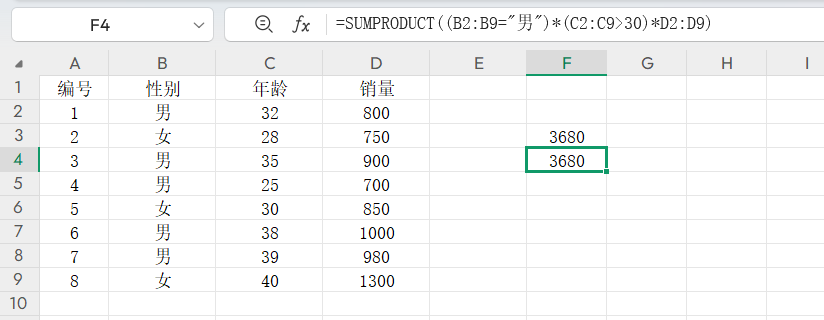
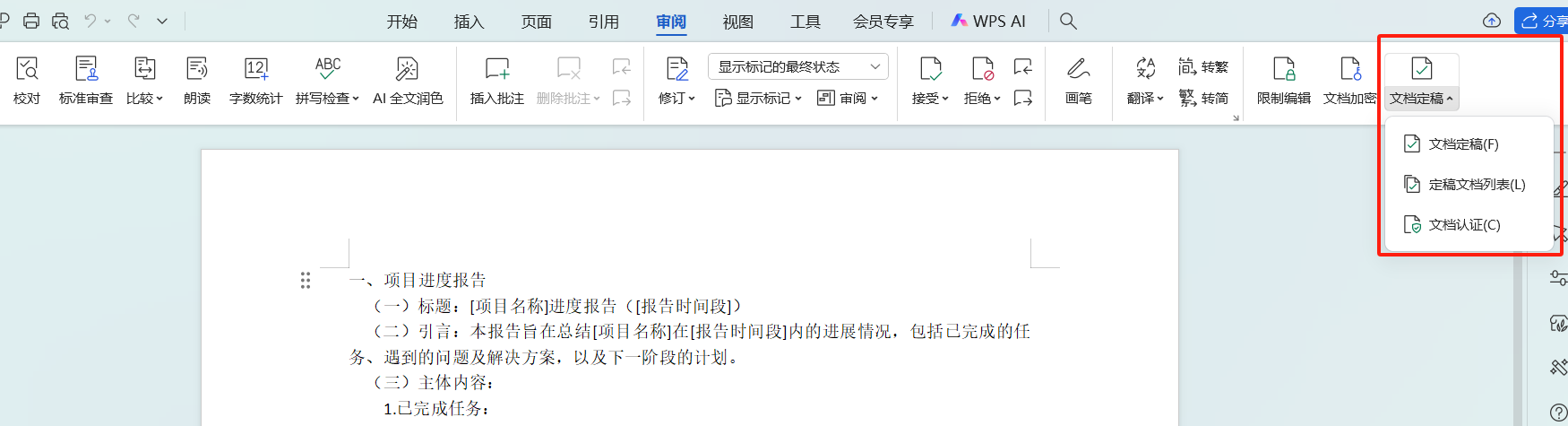
评论 (0)